Mainos
Internet on rakennettu viestintää varten. Kaikki alkoi sähköpostista. Päivän aikana, kun Internet oli aivan uusi suurelle yleisölle, Yahoo ymmärsi yhden asian erittäin hyvin: ihmiset rakastavat keskustella ja vaihtaa tietoja. Yahoo webmail, chatit ja pikaviestiohjelma olivat kuumia.
Siitä lähtien Internet on kasvanut. Mutta yksi asia ei ole muuttunut: ihmiset rakastavat silti keskustella. Mitä asiakas käytät? Jos haluat muuttaa sen ulkoasua, lue. Tässä artikkelissa selitän kuinka asennetaan ilmaiset nahat useille pikaviestintäohjelmille.
Yahoo Messenger
Voit muuttaa Yahoo Messenger -kuoresi kohdassa> sanansaattaja > Asetukset > Ulkomuoto välilehti. Tässä voit hallita myös viesti-ikkunoiden fonttia ja värejä sekä muutamaa muuta optista ominaisuutta.
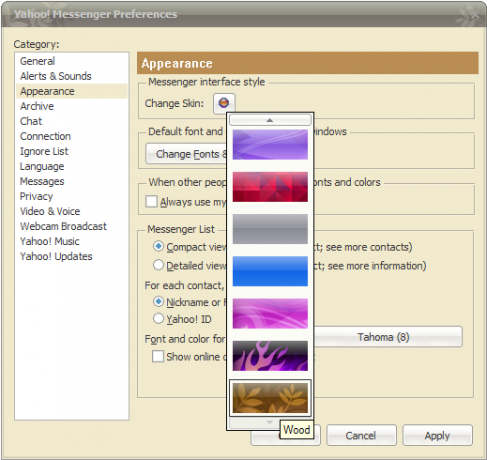
Lisää Yahoo Messenger -nahoja löytyy useilta sivustoilta, muista kuitenkin ladata ja asentaa nahat, jotka ovat yhteensopivia Yahoo Messenger -versiosi kanssa!
- SkinBase.org
Asenna pakkaus ihokansiosta> C: \ Ohjelmatiedostot \ Yahoo! \ Messenger \ nahat.
Skype ei tue nahoja. Voit kuitenkin pelata väreillä tai käyttää taustakuvaa. Siirry kohtaan> tiedosto > Muokkaa > Vaihda taustakuva… Mene eteenpäin ja> käytä taustakuvaa, > valitse esiasetettu väritai> vedä liukusäädintä haluamaasi väriin. Voit myös> Selaa ... omille mukautetuille taustakuvillesi.
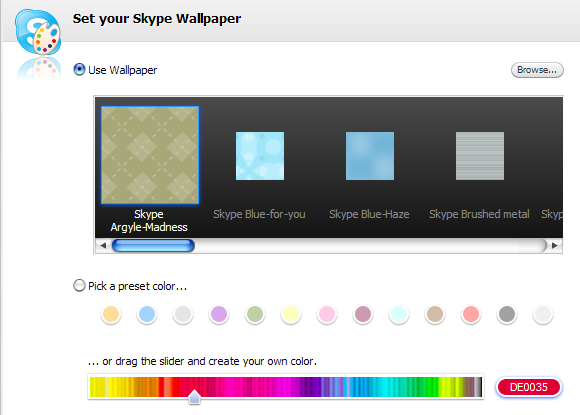
Kumoa muutokset napsauttamalla> Kirkas tausta -painike vasemmassa alakulmassa.
Lisätietoja Skypestä saat seuraavista MakeUseOf-artikkeleista:
- Kuinka saada Skype-In-puhelinnumero ilmaiseksi Kuinka saada Skype-In-puhelinnumero ilmaiseksi Lue lisää kirjoittanut Tim
- Kuinka asettaa yksityisyysasetukset, jotta Skype olisi turvallinen Snoopersia vastaan Kuinka asettaa yksityisyysasetukset, jotta Skype olisi turvallinen Snoopersia vastaan Lue lisää Israelin esittämä
Google Talk tukee chat-teemoja, mutta ei nahoja. Voit muuttaa vain chat-teemaa. Siirry kohtaan> asetukset > Ulkomuoto -välilehteä ja pelata käytettävissä olevien teemojen kanssa.
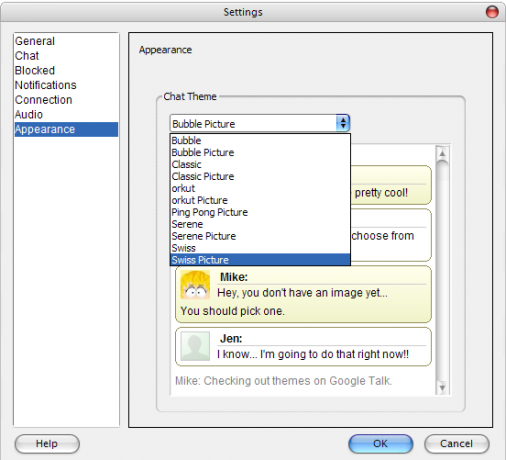
Tässä on joitain sivustoja, jotka tarjoavat teemoja Google Talkille:
- Google Talk -teemat [ei enää saatavilla]
- Customize Talk [Ei enää saatavana]
- Sizzled Core - GTalk-teemat
Asenna uusi teema purkaamalla lataus pakkauksesta, varmista, että sinulla on teeman nimen kansiossa, vedä ja pudota kansio kohtaan> C: / Asiakirjat ja asetukset / ((Windows-tilin nimi) / Paikalliset asetukset / Sovellustiedot / Google / Google Talk / Teemat / käyttäjä / chat /
> /chat -kansiota ei todennäköisesti ole, ellet ole aiemmin asentanut teemoja. Joten jos sitä ei vielä ole, luo se.
Rakastatko Google Talkia? Katso nämä MakeUseOf-artikkelit:
- Laajenna Google Talk etäkäyttötyökaluun GBridgellä Laajenna Google Talk etäkäyttötyökaluksi GBridgellä Lue lisää kirjoittanut T.J.
Voit muuttaa Digsbyn ulkoasua kohdassa> Työkalut > Asetukset ... > Skins välilehti.
Sovelluksia varten on nahoja ja keskustelujen teemoja. Jokaisella iholla tai teemalla voi olla useita värivaihtoehtoja.
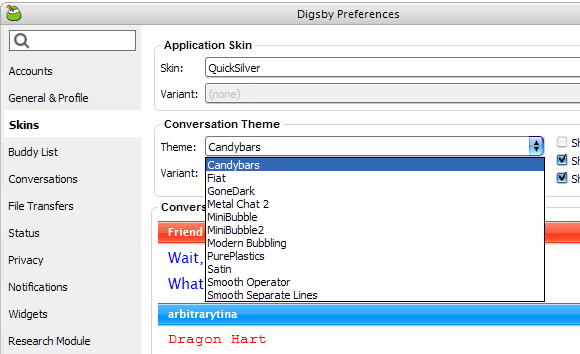
Voit hankkia lisää Digsby-nahkoja, keskusteluteemoja, hymiöitä ja äänisarjoja Digsbies.org. Ne tarjoavat myös selkeät ohjeet uusien teemojen asentamisesta tässä.
Meillä on lisätietoja Digsbystä saatavana:
- 5 syytä Digsbyn pakollinen pikaviestiohjelma 5 syytä Digsby on pakollinen pikaviestiohjelma Lue lisää kirjoittanut David
- Kuinka suorittaa turvallinen, mainokseton Digsby-asennus Käännös MSN: lle: Kääntää viestit automaattisesti keskustelun aikana Lue lisää kirjoittanut Simon
(aiemmin MSN)
Windows Live Messengerissä on ero kohtauksia, joita voit muuttaa kohdassa> Työkalut > Vaihda kohtaus ... Kussakin ikkunassa voit myös valita värimallin ja> Selaa ... muille kohtauksille.
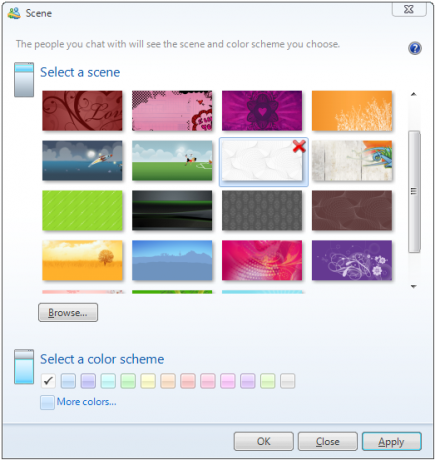
Voit mukauttaa Windows Live Messenger -sovelluksen henkilökohtaisilla kohtauksilla. Voit valita minkä tahansa .bmp-, .gif-, .jpg-, .jpeg- tai .png-kuvasi ja käyttää niitä taustakuvina.
Lisäksi voit muuttaa näyttökuvan kohdassa> Työkalut > Vaihda näyttökuva… ja muokkaa asettelua kohdassa> Työkalut > Vaihtoehdot ... > Layout välilehti.
Haluatko tietää enemmän Windows Live Messengeristä? Lue nämä viestit MakeUseOfista:
- 5 hienoa vinkkiä ja vinkkejä Windows Live MSN Messengerissä 5 hienoa vinkkiä ja vinkkejä Windows Live MSN Messengerissä Lue lisää kirjoittanut Jack
- Käännös MSN: Käännä viestit automaattisesti keskustelun aikana Käännös MSN: lle: Kääntää viestit automaattisesti keskustelun aikana Lue lisää kirjoittanut Mahendra
 Teemat voidaan valita kohdasta> Työkalut > Asetukset > Teemat välilehti.
Teemat voidaan valita kohdasta> Työkalut > Asetukset > Teemat välilehti.
Uudet teemat asennetaan vetämällä ne vastaavaan teemaluetteloon.
Teemaosuuksia on neljä: Buddy List, Status Icon, Sound ja Smiley.
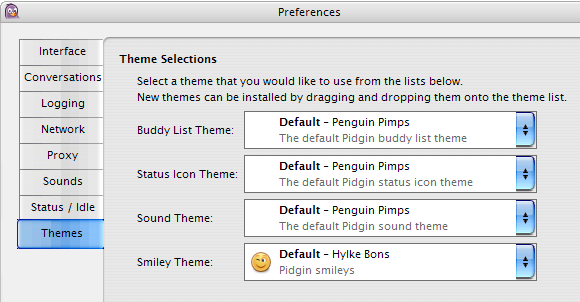
Voit suojata Pidginin GTK-teemoilla ja hymiöteemoilla. Jos tämä kuulostaa hämmentävältä, katso lisätietoja tämä selitys Pidgin-wikissä.
Pidginin nahat löydät täältä:
- GNOME Art
- GNOME-Look.org - etsiä Pidgin
Haluatko tietää enemmän Pidginistä? Olemme käsittäneet sen näissä artikkeleissa:
- Pidgin - vinkkejä Pidgin - vinkkejä Lue lisää kirjoittanut Shankar
Jos et saa tarpeeksi pikaviestistäsi, sinun on myös katsottava seuraavia artikkeleita:
- 10 turvallisuusvinkkiä itsesi suojelemiseksi Pikaviestit-hakkerit: 10 tietoturvavinkkiä suojautuaksesi Lue lisää kirjoittanut Saikat
- 15 lisäystä pikaviestinnän parantamiseksi 15 lisäystä paranna pikaviestipalveluasi Lue lisää kirjoittanut Shankar
- Kuinka luoda pikaviestiohjelmia Kuinka luoda pikaviestiohjelmia Lue lisää kirjoittanut Mark
Joten mitä asiakas käytät ja mikä on suosikkiteemasi tai ihosi?
Kuvaluotto: guitargoa
Tina on kirjoittanut kuluttajateknologiasta jo yli kymmenen vuoden ajan. Hänellä on luonnontieteiden tohtori, tutkintotodistus Saksasta ja diplomi-insinööri Ruotsista. Hänen analyyttinen tausta on auttanut häntä menestymään teknologiatoimittajana MakeUseOfissa, jossa hän nyt hallinnoi avainsanatutkimusta ja -toimintoja.


